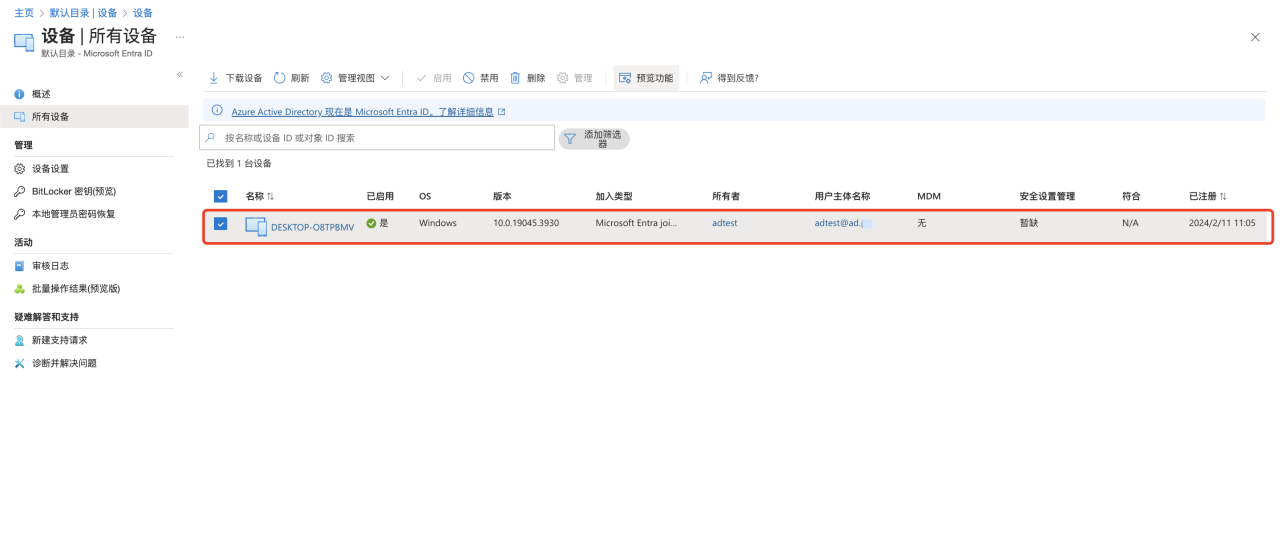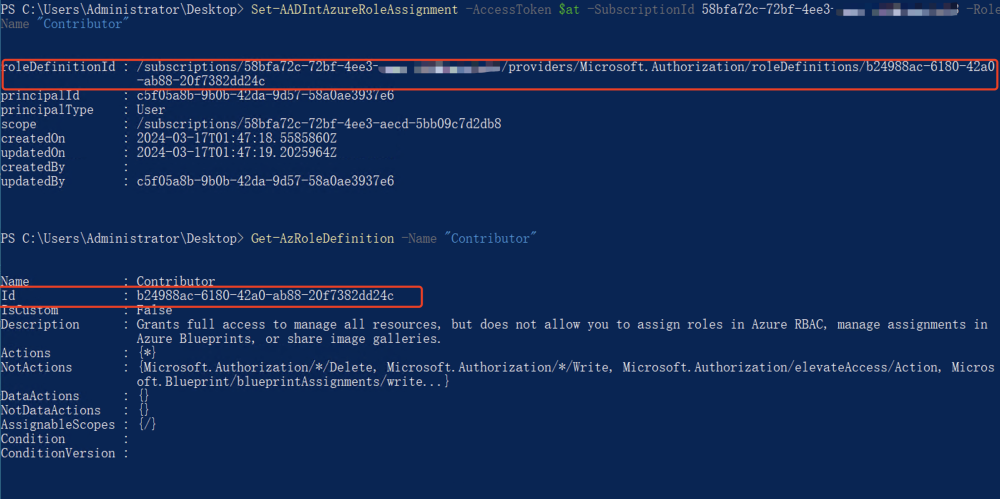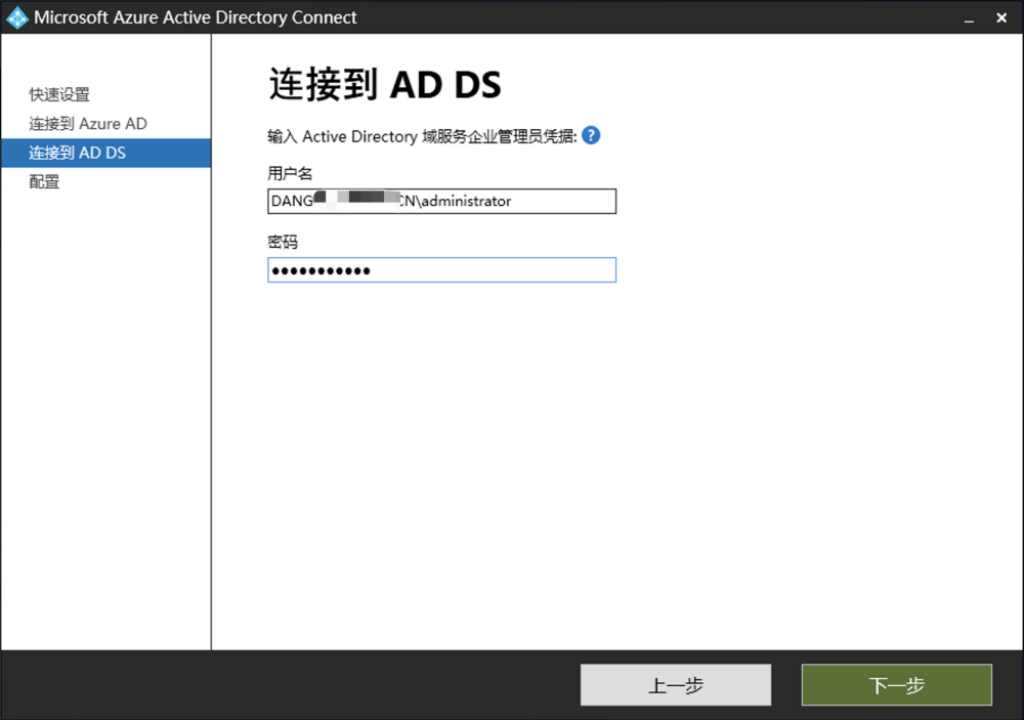【Microsoft Azure 的1024种玩法】四十一. 将Windows Admin Center 网关注册到 Azure CLoud
【Microsoft Azure 的1024种玩法】四十一. 将Windows Admin Center 网关注册到 Azure CLoud
【简介】
Windows Admin Center是微软开发的一套可以部署在本地基于浏览器的GUI的工具集平台,其平台可用于管理Windows相关服务器和PC机器,我们可以利用Windows Admin Center完全控制整个服务器的各个方面基础结构,是windows系列内部管理工具中(服务器管理及MMC)的演进版本,因Windows Admin Center其功能较为强大,通常可用做于快速管理服务器和相关集群、与Azure云进行集成建立一个混合云、可对化 Azure Stack HCI 或 Windows Server 超融合群集进行简化管理等应用场景,本文主要介绍了如何通过注册的方式,将Windows Admin Center 网关注册到Azure云,将 Azure 服务与 Windows Admin Center 结合在一起使用
【操作步骤】
一.将网关注册到 Azure
1.选择右上角的“设置”齿轮图标,转到“帐户”页,在左侧的“网关”菜单中,选择“注册Azure”
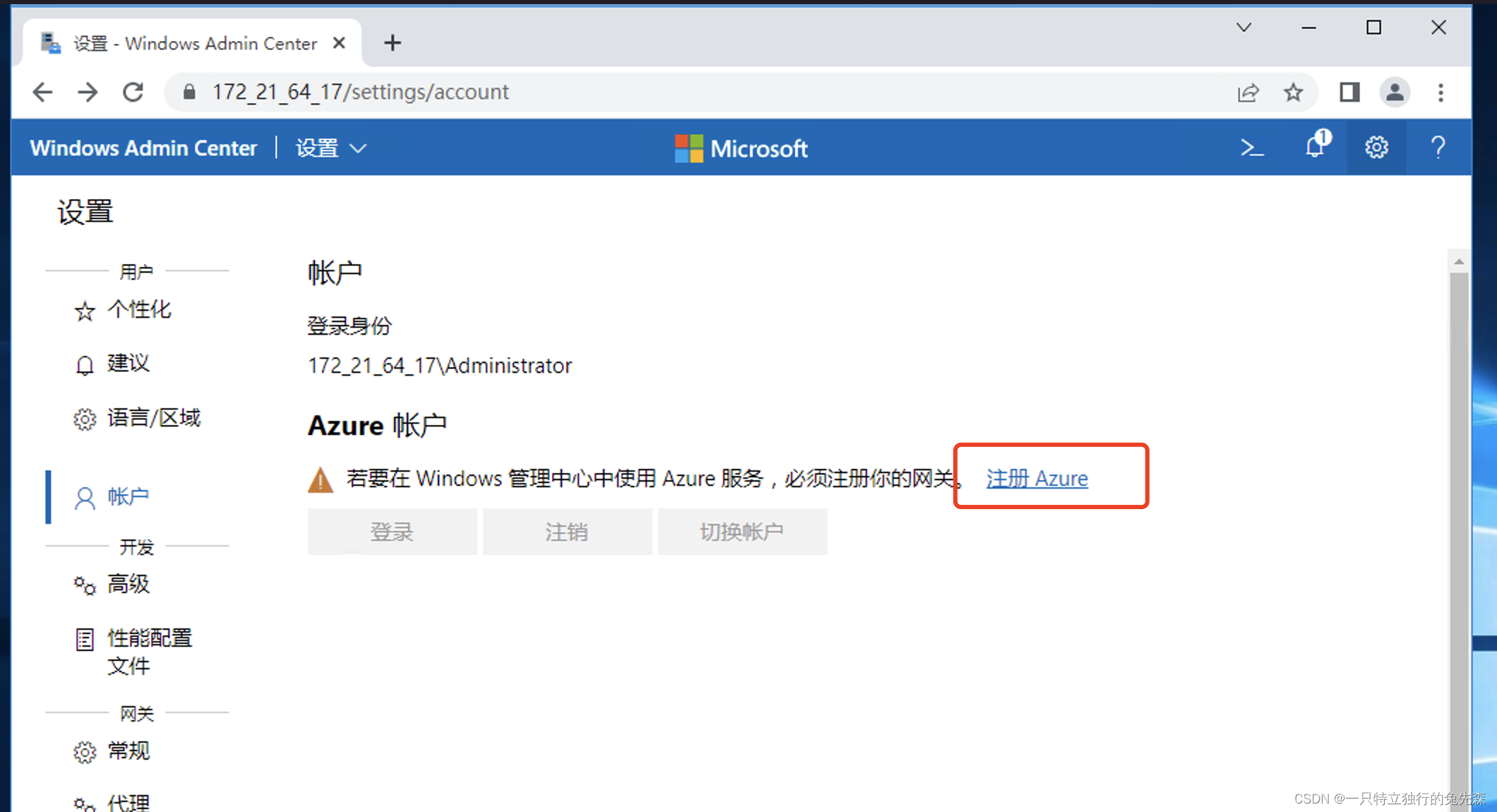
2.在下图中点击“注册”
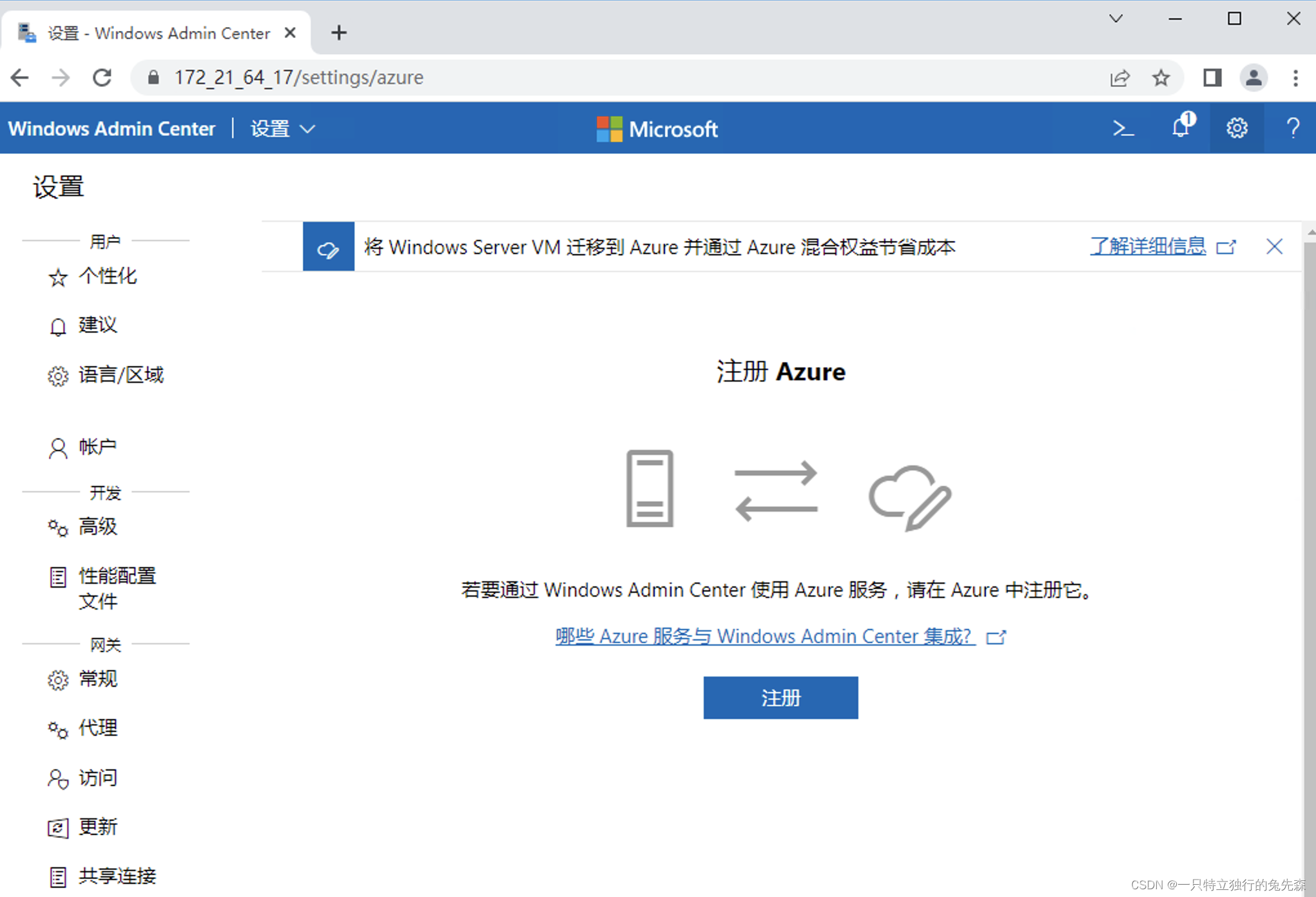
3.在下拉菜单中选择 “Azure Global",并单击代码右侧的“复制”按钮 复制相关代码
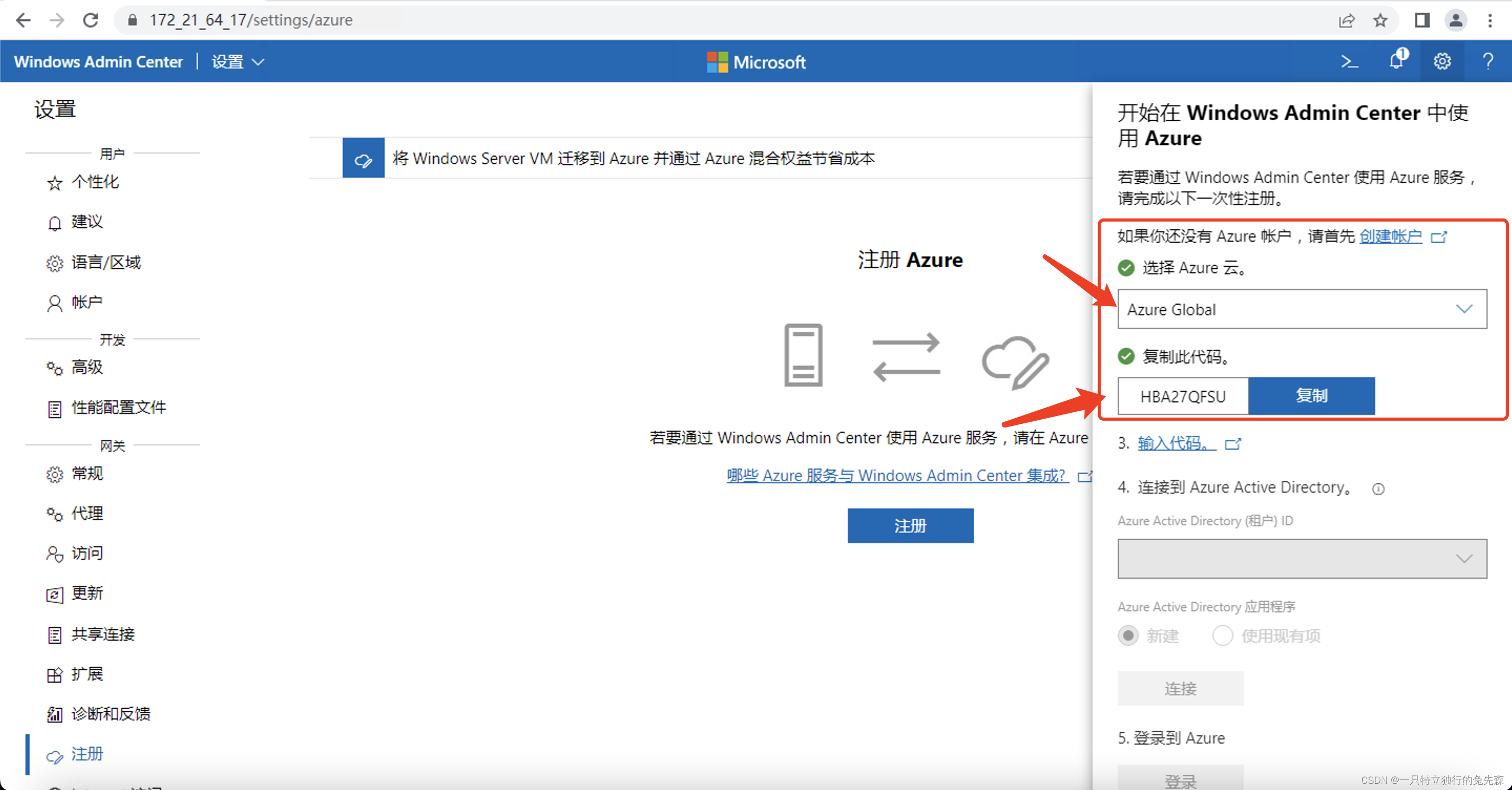
4.粘贴上显示的代码,如下图所示(代码会有一定的有效性)
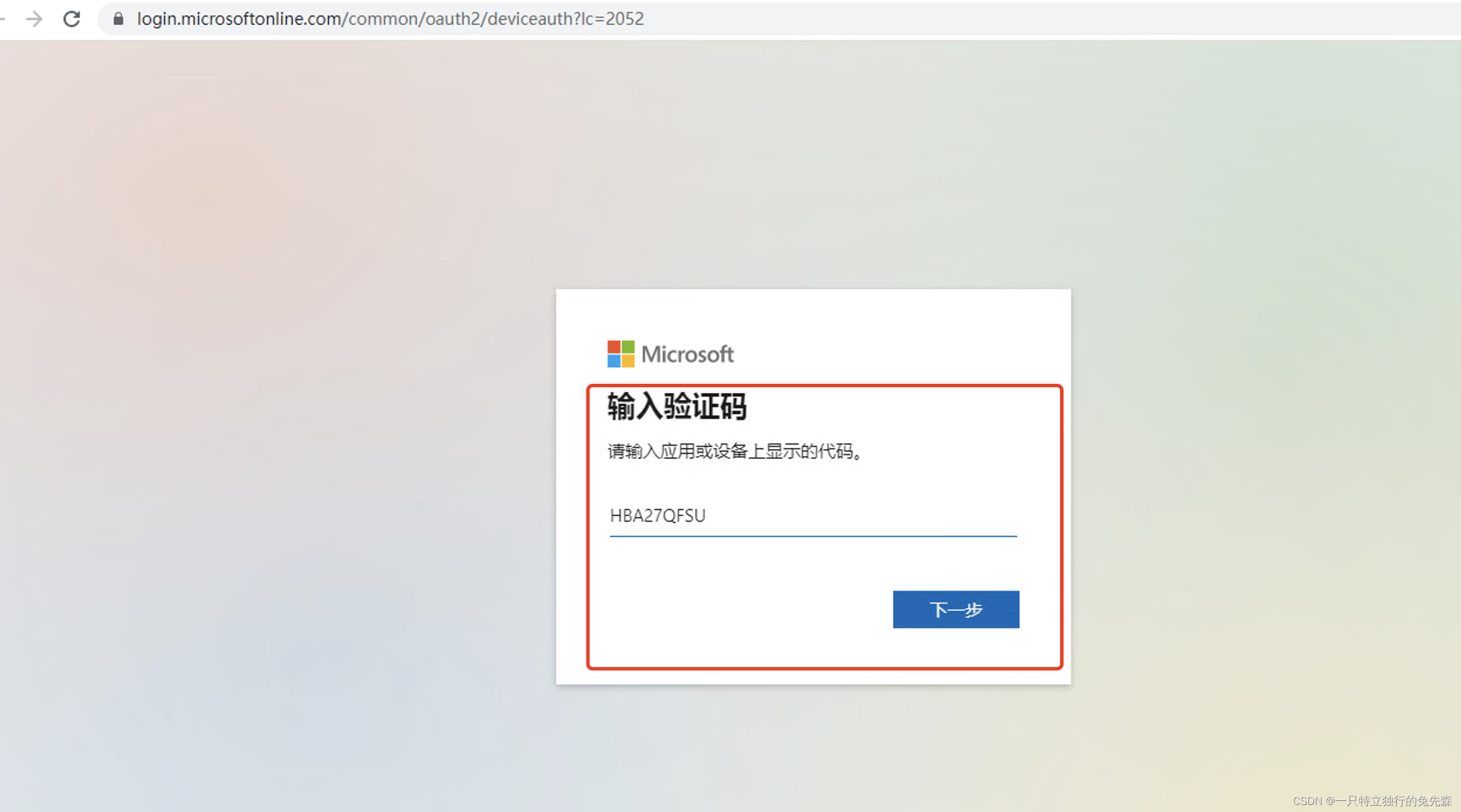
5.粘贴代码以后,系统会提示即将登录到远程设备或服务上的 Windows Admin Center
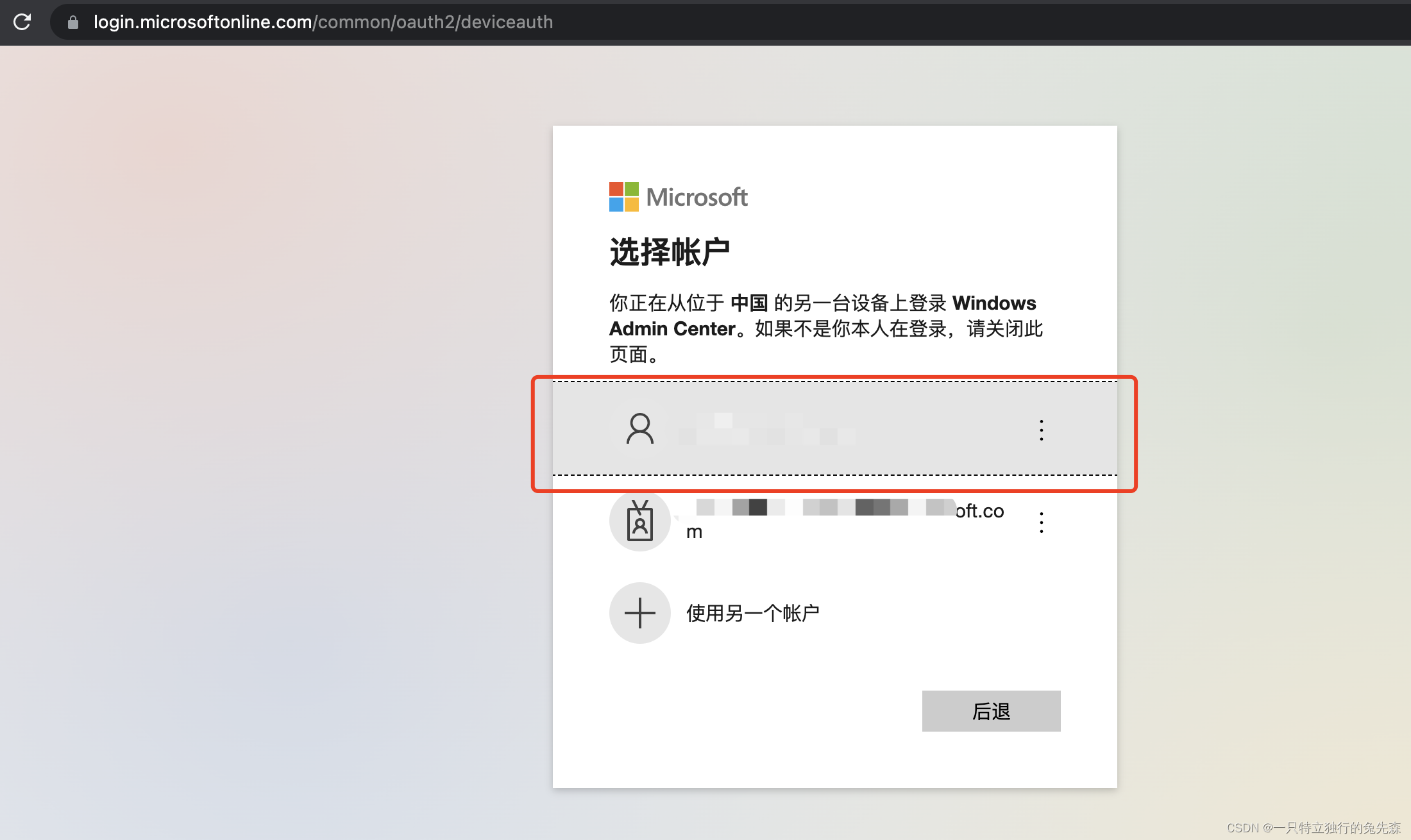
6.我们在此输入要登陆的密码,点击“登陆”

7.系统要求我们确认要尝试登录 Windows Admin Center。 请选择“继续”。
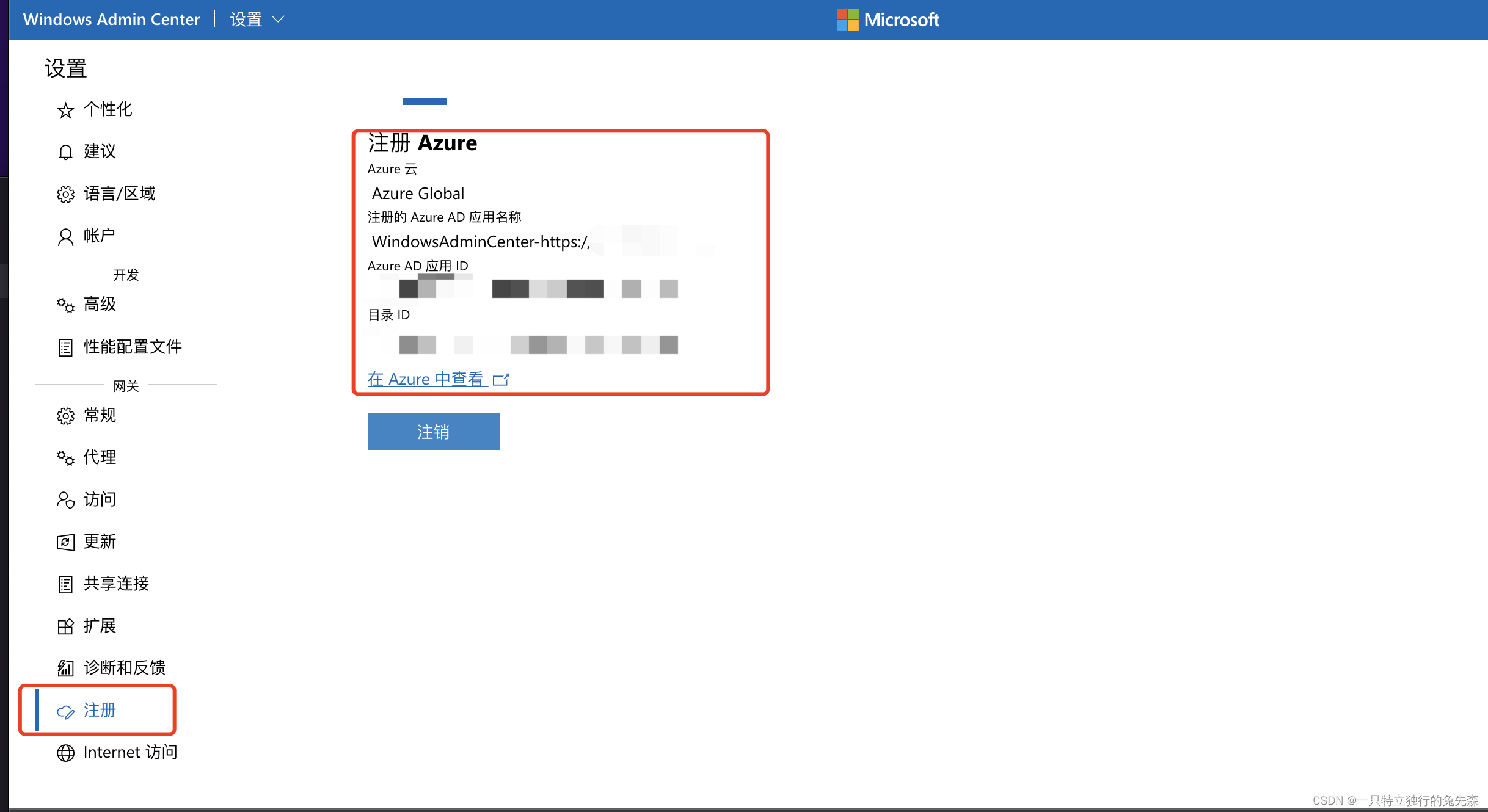
7.继续以后,我们就可以看到“你已在设备上登录到 Windows Admin Center 应用程序”。

8. 最后,我们在“注册”菜单中,可以看到具体注册信息
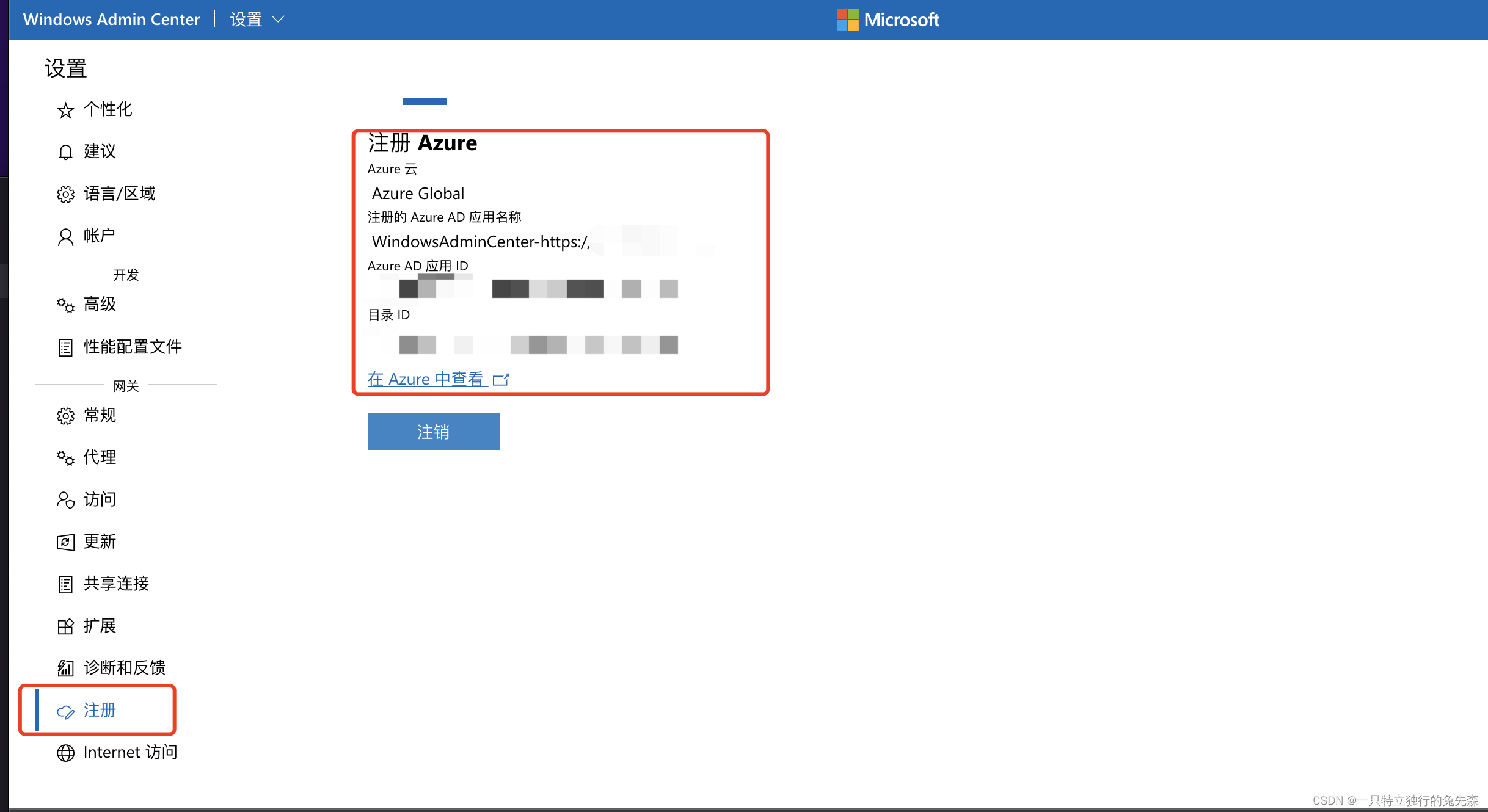
本文是原创文章,采用 CC BY-NC-ND 4.0 协议,完整转载请注明来自 慧眸
评论
匿名评论
隐私政策
你无需删除空行,直接评论以获取最佳展示效果